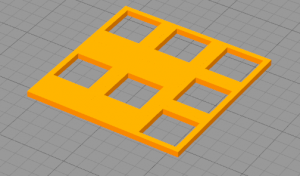Omaa mekaanista näppäimistöä varten alkaisivat olla kaarevat näppäinsarakeosat valmiit! Piirsin näppäinhattuja varten merkintöjä tavalliselle A4-arkille ensin lyijykynällä luonnostellen ja sitten tussaten. Leikkasin neliöt irti ja kiinnitin ne yksitellen näppäinhattujen läpinäkyvän osan alle. Osasta jätin vielä mustan tussauksen pois, jotta merkintöjä on helppo vielä muokata.

Lähikuva vasemmasta puoliskosta:

Vasempaan puolikkaaseen on näillä näkymin tulossa muutama poikkeus tavalliseen ArkkuDvorak-asetteluun verrattuna. Escape-näppäin on heti A-kirjaimen vasemmalla puolella tabulaattorin alapuolella ja vasemmassa ylänurkassa näppäintä koristaa Linuxin Tux-maskotti. Näppäimen toiminnosta tulee siis se “Windows-näppäintä” vastaava. Nämä nyt ovat vain alustavia sijainteja, ja voivat vielä muuttua lopulliseen versioon.
Lähikuva oikeasta puolikkaasta:

Oikealle puolelle pitää suunnitella kotelointia enemmän kuin vasempaan puolikkaaseen. Hiiren rullaa varten olisi tarkoituksena tehdä leveydeltään alkuperäisessäkin hiiressä olleen kokoinen reikä, jotta rullaa voi kääntää myös sivusuunnille (takaisin- ja seuraava-painikkeet). Se aiheuttanee pieniä ongelmia vieressä olevan trackball-pallon kanssa, koska sen ympärille taas pitäisi mahduttaa ympyrän muotoinen kiinnitysrengas.
Kuvia alkuperäisistä hiirien koteloinneista:




Vaihtoehtoja olisi joko hyödyntää vanhaa trackball-muovikotelointia sen verran kuin sitä olisi tarpeen käyttää ja sitten maalata se spraymaalilla tai sitten mallintaa vastaava osa ja tulostaa samanlaisesta muovista kuin mistä muutkin osat ovat. En halua palloa kiinteästi kokonaan kotelon sisään, koska sen alle ja erityisesti pallon metallisiin pidikenastoihin kertyy ajan saatossa likaa, jota pitää pystyä poistamaan helposti.
Jonkinlainen vaihtoehto tuolle paikalleen kierrettävälle ympyrän muotoiselle kiinnikkeelle voisi olla saranalla auki nouseva luukku, mutta en tiedä onko sellaista sen helpompaa toteuttaa.
Jos hiiren yläpuolelta ei mene liiaksi tilaa näppäimistökontrollerille, voisi osan erikoisemmista painikkeista lisätä vielä täysin muista irrallisina sinne. Esimerkiksi print screen -näppäintä tuskin tarvitsee kovin usein. Myöskään insert-painiketta ei ole vielä tällä hetkellä missään. Joissain tilanteessa niiden kanssa on kyettävä painamaan jotain muutakin näppäintä, esim. shiftiä tai alt:ia, joten niille olisi siinä mielessä mukavaa olla omat painikkeensa eikä niitä välttämättä saa yhdistettyä kovin kätevästi.
F1-F12-näppäimet tulevat näillä näkymin painamalla yhtä aikaa painiketta Fn ja vastaavaa numeroa, tosin F12:lle täytynee varata tila aivan oikeasta ylänurkasta, jotta se olisi jokseenkin looginen. F11 menee todennäköisesti vielä ihan hyvin tuon numerorivin jatkeeksi ilman, että se tuntuu epäloogiselta.
Nuolinäppäimet aion niin ikään piilottaa Fn-painikkeen alle. En ole vielä varma onko ylösalainen T:n muotoinen asettelu niille paras. Todennäköisesti se ainakin olisi loogisen tuntoinen sormille, koska pystyrivien napit ovat tasan kohdikkain. Veikkaan, että haluan nuolinäppäimet painikkeiden H, T, N sekä C:n kohdille. Ne ovat siis oikean käden sormien tavallisen pitopaikan kohdalla.
Kuinka liittää puolikkaat toisiinsa?
Olen miettinyt vaihtoehtoja, joilla voisin liittää näppäimistön puolikkaat toisiinsa. Halvin ja helpoin ratkaisu on sijoittaa näppäimistön kontrolleri toiseen puolikkaista ja vetää sitten puolikkaiden välille sopiva määrä kaapeleita, jotta näppäimistön lukemista varten saa aikaiseksi matriisin. Sellainen tarvitsee yhden johtimen jokaista pysty- ja vaakariviä kohden eli jos kontrolleri olisi oikealla, vasempaan puolikkaaseen tarvitsisi vetää perusnäppäimiä varten 6*5kpl piuhoja. Lisäksi tarvitaan peukkuryhmää varten joitain kaapeleita, mutta määrä tarkentuu kunhan päätän peukalonäppäinten sijainnit ja lopulliset määrät tarkemmin.
Minulla olisi esimerkiksi vanhoja IDE-lattakaapeleita sekä lattamallisina että matkan varrelta kasaan pyöritettyinä. Yhdessä sellaisessa taitaisi mennä 39 kapppaletta johtimia, eli sellainen yksinään voisi jopa riittää.
Toinen vaihtoehto olisi lisätä toiseenkin puolikkaaseen enemmän “älyä” ja käyttää signaalin lähettämiseen ja vastaanottamiseen jonkinlaista erillistä mikrokontrolleria. Tällöin välikaapelina voisi käyttää tavallista Ethernet-kaapelia ja RJ45-liittimiä. Tosin silloin voisi olla vaarana, että joko itse tai joku muu työntäisi vahingossa lähiverkon reitittimeen kytketyn kaapelin näppäimistöön, mutta se ei toisaalta taitaisi olla kovinkaan realistinen ongelma. Ei ainakaan sitten, jos liittimenä ei olisikaan juuri RJ45, vaan jokin muu. Esimerkiksi Katy 80CS -harrastelijanäppäimistö käyttää tämänkaltaista lähestymistapaa puolikkaiden liittämiseen.
En vielä ole päättänyt, haluanko käyttöön esimerkiksi jonkinlaisen Teensy-kontrollerin vai millä toteutan laitteeni näkymään tietokoneelle syöttölaitteena. Sille taisi olla olemassa valmiita ohjelmistoja näppäimistöjä varten, mutta pitää tutustua kuinka monta input-pinniä noissa on ja kuinka monta oikeasti tarvitsen.
Koristelu valoilla
Loppuosa kotelosta voisi olla muutakin väriä kuin tuota osittain läpinäkyvää harmaata, josta olen tulostanut näppäinsarakkeiden kaaret. Täytyy kokeilla, kannattaisiko kuoren sisään upottaa vielä muutama koriste-LED, jotta näppäimistön saisi hohtamaan pimeässä. Voisi olla ainakin laneilla tyylikäs ominaisuus, vaikka nimenomaan näppäinmerkintöjen lukuun ledeistä ei mitään hyötyä olisikaan. Valaistuksen voisi rakentaa täysin erillisenäkin. Sen ei välttämättä tarvitsisi olla yhteydessä itse näppäimistökontrolleriin mitenkään.
Kotelo voisi olla tyylikkään näköinen, jos tulostaisin sen kaksivärisenä niin, että siinä olisi jonkinlaisia futuristisia läpinäkyviä viivoja, jotka hohtaisivat valoa Tron-tyyliin, kun taas loppuosa olisi mattapintaisempaa.
Uusia kytkimiä

En malttanut odottaa, että tilaamani Gateronin Brown-kytkimet saapuisivat, joten ostin kaveriltani käytettyjä Cherry MX Red -näppäinkytkimiä kahdeksisenkymmentä kappaletta. Hän oli juottanut ne irti omasta näppäimistöstään, eli ne ovat käytettyjä, mutta vielä ihan käyttökunnossa. Vaikka en lopulta niitä käyttäisikään tähän näppäimistöön, voin rakentaa jäljelle jäävistä esimerkiksi pelkän numpadin tai makronäppäimiä sisältävän erillisnäppäimistön.
Näillä kytkimillä saan näppäinhatut ainakin fyysisesti kiinni sarakepalasiin yhtenäisemmäksi kokonaisuudeksi ja pääsen vähän testailemaan peukalonäppäinten sijainteja. Pelkillä näppäinhatuilla homma olisi ollut vaikeampaa.
Pitääkin muistaa jossain vaiheessa tilata diodeja näppäimistömatriisia varten, jotta pohjassa voi pitää useampaa näppäintä kerralla ja jotta kaikki rekisteröityvät oikein.